Иногда невозможно удалить антивирус Avast стандартным способом — с помощью компонента панели управления «Установка и удаление программ». В этом случае вы можете воспользоваться утилитой для удаления Avast Clear.
Как удалить антивирус Avast
1. Скачайте утилиту (файл avastclear.exe) на ваш компьютер.
2. Запустите Windows в Безопасном режиме.
(При загрузке/перезагрузке компьютера нажмите F8. В Меню дополнительных вариантов загрузки Windows при помощи клавиш со стрелками выберите Безопасный режим. Подробнее о том, как запустить Windows в Безопасном режиме).
3. Запустите утилиту и выберите версию удаляемого антивируса Avast.
4. Если у вас установлен антивирус Avast в другой папке, чем по умолчанию, найдите ее. (Внимание: Будьте осторожны! Любое содержимое выбранной папки будет полностью удалено.)
5. Нажмите Uninstall — программа будет удалена.
6. Перезагрузите компьютер.
Avast Uninstall Utility удаляет следующие продукты:
· Avast Free Antivirus
Как удалить Аваст полностью, даже если он не удаляется
· Avast Pro Antivirus
· Avast Internet Security
· Avast Premier
· Avast Business Security
Источник: www.comss.ru
Как удалить Аваст полностью с Виндовс 7, 8, 10

![]()
24.8.2014
Привет всем! Когда-то уже давно я писал статью, как выбрать антивирусную программу для дома, и в ней говорил что антивирус Avast не самое лучшее решение, мои слова все больше и больше подтверждаются. Последнее время я стал слышать не только, что программа плохо ловит вирусы и тормозит компьютер, в у меня стали спрашивать вообще как удалить Аваст полностью с Виндовс? Я покажу на примере Windows 7, но эту процедуру можно выполнять и на Windows 8 и 10.
Ну дела, вот и антивирус… Ну ничего, когда антивирус не корректно работает, разработчики сами создают утилиты для удаления их антивируса, правда с целью чтобы потом установить)) Ну а мы возьмем и просто удалим! Для этого скачиваем архив, в котором выбираем утилиту в зависимости от версии вашего антивируса.

Последнюю версию программы, вы всегда можете скачать с официального сайта.
Например в последней программе версия выглядит так (на момент написания статьи):
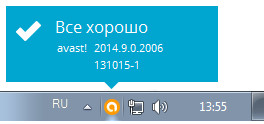
Запускаем утилиту, для удаления антивируса , программа выдаст табличку:
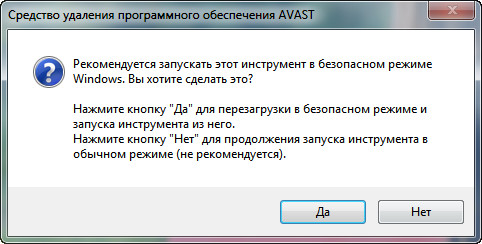
Программа предложит запустить утилиту в безопасном режиме. Лучше нажать да, потому что в обычном режиме, программа может все не удалить.
Нажимаем да и при загрузки компьютера нажимаем F8, появится меню в котором нажимаем безопасный режим. Запускаем в безопасном режиме утилиту.
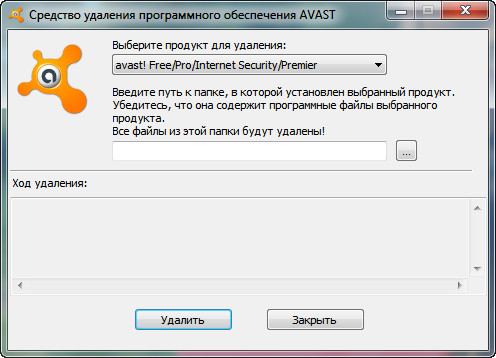
Тут в верхней строке выбираем ваш продукт, скорее всего будет все выбрано правильно. Ниже папку с программой. Возможно у вас программа выберет её автоматически. Нажимаем УДАЛИТЬ! И УРА!
Все мы удалили Аваст полностью с Виндовс!
Источник: alexzsoft.ru
Как удалить Аваст полностью с Виндовс 7?

Привет друзья Решили снести Аваст? Наверно он уже достал вас своими глюкам. То у него процесс AvastSvc.exe сильно грузит процессор, то еще какой-то непонятный процесс instup.exe появляется в диспетчере. Конечно такое мало кому понравится. Антивирус должен работать на улучшение компа, защищать его, но ни в коем случае не замедлять.
Сразу скажу, что удалить Аваст с Виндовс 7 не сложно только в том случае, если вы не ковырялись в его папках и вручную не пытались например удалить папку setup, из которой запускался процесс instup.exe.
Если у вас с Авастом какие-то глюки или его нет в меню Все программы, ну или еще какие-то косяки, то попробуйте удалить его при помощи Revo Uninstaller, он многим помог уже!
Я лично ничего против Аваста не имею. Нормальный антивирус, бесплатной версии которого хватит за глаза для дома. Но вот только я одного не пойму. Почему Аваст как и все антивирусы сегодня все больше обретает функциями, которые или бесполезны или ими пользуются максимум 1% из всех пользователей. Такое чувство что идет гонка за функционал.
Ну это такое дело. Может я что-то не догоняю
Кстати, вместе с Авастом часто ставится еще одна штука, это Google Toolbar для Internet Explorer, как это убрать я писал тут.
Ну так что я сегодня буду делать? Я покажу как удалить Аваст из Виндовс 7 и как почистить реестр после деинсталляции и удалить мусорные файлы. Если все делать не спеша, то у вас все получится
Итак, сперва открываем меню Пуск и нажимаем там Панель управления (если у вас Виндовс 10 то данный пункт находится в меню, которое вызывается кнопками Win + X):

Теперь среди значков находим Программы и компоненты, ну и запускаем его:

Находим Аваст в списке софта, нажимаем по нему правой кнопкой и выбираем Удалить:

Появится окно Аваста, тут нужно тоже нажать Удалить:

Потом появится сообщение такое, типа обнаружена попытка удалить Аваст, мол это могут сделать вредоносные программы. Нажимаете тут Да:

Начнется процесс деинсталляции:

Ребята, сори, я тут затупил и кое что вам не сказал! Вот видите тут есть такой вопрос как Are you uninstalling AVAST for good or re-installing it? Это вас спрашивается, вы хотите удалить Аваст навсегда или вы хотите удалить его чтобы потом снова установить? Но как видите, я тут ничего не нажимал, как-то затупил я на этом моменте, но Аваст все равно удалился. А вы тут можете нажать uninstalling, ну то есть дать понять, что вы хотите удалить Аваст навсегда, без повторной установки!
В конце удаления нужно нажать на кнопку Restart computer (перезагрузка компа) чтобы завершить процесс деинсталляции Аваста:

После перезагрузки можно уже заметить, что Аваст с компьютера удален.
В принципе основное удаление на этом окончено. Но ведь нужно еще и мусор убрать после Аваста. Или не нужно?
Сперва давайте проверим наличие файлов и папок, которые остались после деинсталляции Аваста. Вот как это сделать. Открываете диск C: и ищем все файлы с названием avast, для этого в верхнем правом углу окна будет поле, куда можно ввести слово для поиска. Вот я уже его ввел и в итоге нашел вот сколько хлама от Аваста:

Значит что нужно делать. Я пробовал удалить по простому и можете вы так по пробовать, но я пришел к выводу, что так мы многое что не сможет удалить. На помощь приходит бесплатная утилита Unlocker, которая может удалить то, что удаляться не хочет.
ПРЕДУПРЕЖДЕНИЕ! Смотрите внимательно когда будете удалять, чтобы вы случайно не удалили какой-то важный файл! Ведь тут в результатах собраны ВСЕ ФАЙЛЫ, в имени которых есть слово avast, учтите это при удалении!
Теперь я могу нажать правой кнопкой по всему найденному мусору и там будет в меню пункт Unlocker:

Потом было такое окошко, тут я выбрал что я хочу удалить и нажал ОК:

Дальше появилось такое сообщение, которое означает что для того чтобы удалить все, нужно сделать перезагрузку:

Потом началось удаление того, что можно удалить сейчас:

Ну а потом я сделал перезагрузку и попробовал снова поискать файлы на диске C: по слову avast и вот какие результаты:

Это все уже типа ярлыки, но не файлы и не папки. Так что этот способ по очистке Виндовс 7 от остатков Аваста работает

А потом я подумал. Йолки-палки, а может в корзине это просто те файлы, которые были удалены в процессе деинсталляции Аваста? На тестовую машину я снова установил Аваст. Убедился что корзина чистая. Удалил Аваст и корзина осталась чистой.
Так что в корзине был на самом деле тот мусор, который мы вручную удалили после удаления Аваста!
Второе что еще нужно, вернее желательно сделать, так это почистить реестр. И примерно таким же способом, только уже без утилиты Unlocker.
Так что поехали. Зажимаем кнопки Win + R, пишем в окошке regedit и нажимаем ОК:

Откроется редактор реестра. Тут делаете вот что. Зажимаете Ctrl + F чтобы открыть окошко поиска, туда пишем avast и нажимаем Найти далее:

Теперь все мусорные ключи и папки будут найдены. По одному, а чтобы продолжить поиск нужно нажать кнопку F3. Не переживайте, вы не удалите ничего нужного, если будете придерживаться одного правила. Удалить только то, что будет выделено. То есть то что редактор реестра укажет как найденное.
Вот у меня сразу была найдена папка 00avast, я нажимаю по ней правой кнопкой и выбираю Удалить:

Потом нажимаю F3 и снова найдена папка, уже просто avast:

Потом еще была папка AvastPersistentStorage, ее тоже нужно удалить. Короче все папки что будут найдены, это все нужно удалить. А что вы думали, это Аваст, программа то немаленькая. С мусорными ключами все также — правой кнопкой и выбираете Удалить:

Также удаляете и все ключи что будут найдены. Нажимаете F3 пока не будет сообщения что мол поиск завершен.
Вот таким способом можно полностью удалить Аваст с Виндовс 7, при этом вы действительно так бы сказать качественно сможете его удалить. Ну да, я согласен, реально немного нудновато. Ну а что делать, я уже писал что программа то немаленькая. Но эти все дополнительные методы очистки можно и пропустить, они необязательны. Но вы то понимаете что без них в системе мусорок то останется
Ну, в общем мое дело было показать, надеюсь что у меня это получилось нормально
Источник: virtmachine.ru